Déplacement d’un connecteur AutoShape (Microsoft Word)
Dans le lien: / word-Using_AutoShape_Connectors [conseil précédent], vous avez appris à placer des connecteurs entre deux ou plusieurs formes automatiques sur le canevas de dessin. Une fois vos connecteurs en place, vous souhaiterez peut-être modifier leur positionnement ou même changer la façon dont ils se connectent à une forme automatique.
Si vous cliquez sur un connecteur pour qu’il soit sélectionné, vous devriez voir deux symboles ou plus, selon le type de connecteur que vous avez sélectionné. Des cercles rouges apparaissent aux deux extrémités du connecteur et un ou plusieurs losanges jaunes peuvent apparaître quelque part le long de la ligne de connecteur réelle. Pour modifier la façon dont le connecteur se fixe à une forme automatique, cliquez sur le cercle rouge de cette forme automatique. Vous pouvez ensuite faire glisser le cercle rouge vers un autre point de connexion sur la forme automatique. (Voir la figure 1.)
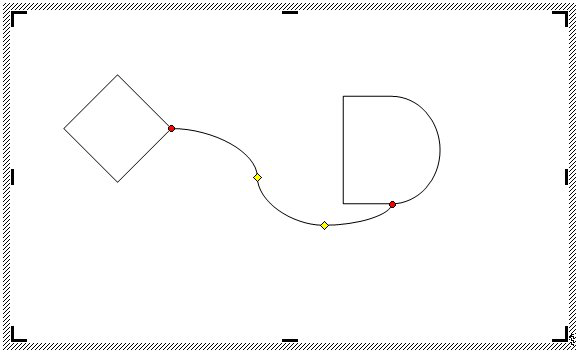
Figure 1. Un connecteur sélectionné montrant les commandes du connecteur.
Si des losanges jaunes sont visibles sur la ligne de connecteur, ils sont utilisés pour modifier le chemin suivi par le connecteur. La meilleure façon de comprendre comment utiliser ce contrôle est de cliquer sur l’un d’eux et de commencer à le faire glisser. Vous apprenez rapidement que vous pouvez déplacer la ligne de connexion dans diverses directions pour répondre à vos besoins.
WordTips est votre source pour une formation Microsoft Word rentable.
(Microsoft Word est le logiciel de traitement de texte le plus populaire au monde.) Cette astuce (5488) s’applique à Microsoft Word 2002 et 2003.